
Otevírání prezentačních souborů Keynote na počítači se systémem Windows lze snadno provést pomocí iCloudu a není potřeba žádná konverze dokumentů ani další aplikace. Pokud vlastníte nebo pracujete s více zařízeními a platformami a často se přistihnete, že mezi nimi přepínáte, můžete se dostat do situace, kdy se nacházíte na počítači se systémem Windows a potřebujete otevřít a otevřít dokument Keynote na tomto počítači, který pochází nebo byl vytvořen na Mac, iPhone nebo iPad. Toto je docela rutinní scénář pro mnoho pracovišť a škol, takže pokud zjistíte, že potřebujete otevřít, upravit a získat přístup k souborům Keynote ve Windows, jste na správném místě.
Keynote je od Applu ekvivalent oblíbeného softwaru Microsoft PowerPoint, který dnes používá k vytváření prezentací nespočet lidí po celém světě. Je součástí sady iWork pro produktivitu a protože tato softwarová sada není k dispozici pro zařízení se systémem Windows, může se stát, že při přepínání mezi různými operačními systémy bude problém s kompatibilitou souborů. Existuje však další způsob, jak otevřít, upravit a spravovat prezentaci Keynote přímo na počítači se systémem Windows, aniž byste museli instalovat další software a vše, co budete potřebovat, je webový prohlížeč.
Pokud jste hledali na internetu správné řešení, pak už nehledejte. V tomto článku budeme diskutovat o tom, jak přesně můžete otevřít soubory Keynote na Windows PC pomocí iCloud.
Jak otevřít soubory Keynote na Windows PC pomocí iCloud
Nejjednodušším a nejpřímějším způsobem, jak otevřít soubory vytvořené pomocí sady produktivity iWork na počítači se systémem Windows, by bylo použití webového klienta iCloud společnosti Apple. Nemusíte ani instalovat desktopovou aplikaci iCloud pro Windows, protože místo toho použijeme váš webový prohlížeč. Pojďme se tedy bez dalšího zdržování podívat na postup.
- Otevřete libovolný webový prohlížeč, který máte nainstalovaný v počítači, a přejděte na iCloud.com. Zadejte podrobnosti o svém Apple ID a kliknutím na šipku se přihlaste ke svému účtu iCloud.
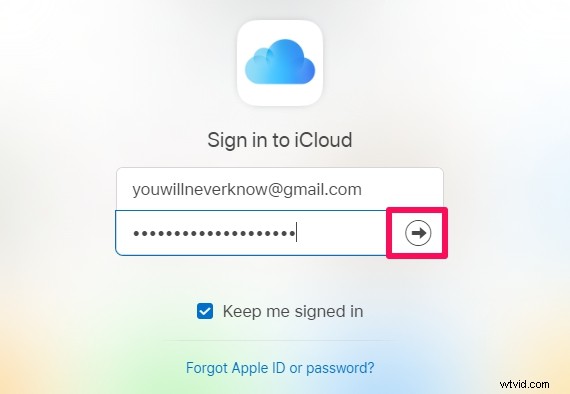
- Dostanete se na domovskou stránku iCloud. Klikněte na aplikaci „Keynote“, která se nachází přímo pod ikonou Fotky.
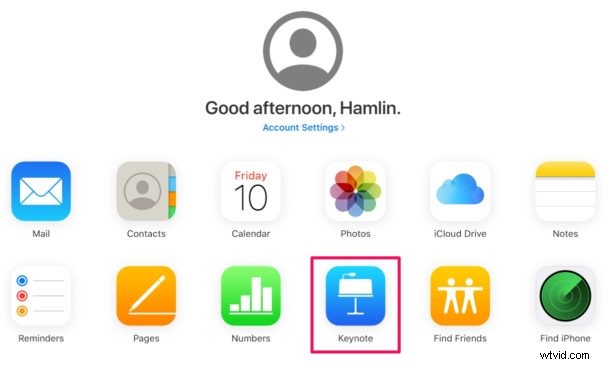
- Nyní klikněte na ikonu „Nahrát“ v horní části stránky, jak ukazuje snímek obrazovky níže.
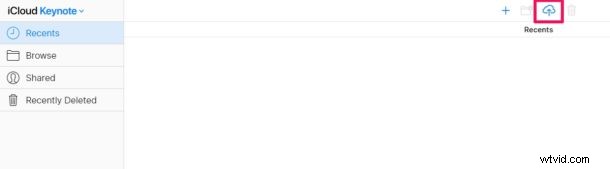
- Tato akce otevře okno, ve kterém můžete procházet složky. Vyberte soubor .key, ke kterému chcete získat přístup, a klikněte na „Otevřít“.
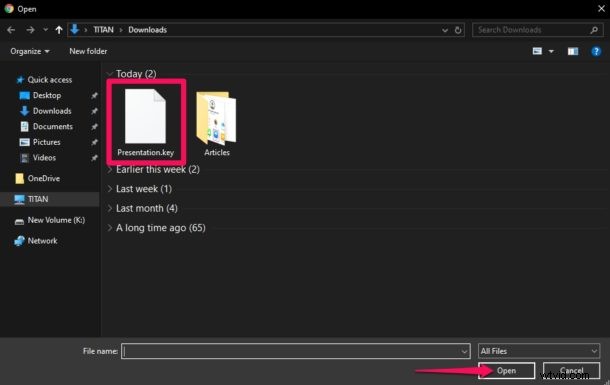
- Počkejte, až se soubor nahraje, protože to bude trvat několik sekund v závislosti na vašem internetovém připojení. „Dvojitým kliknutím“ na nahraný soubor jej otevřete na iCloudu.
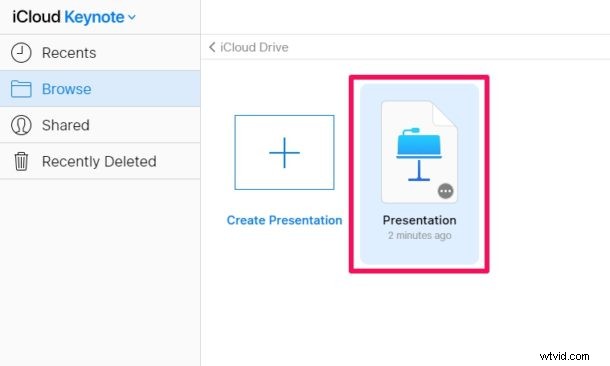
- Počkejte několik sekund, než se načte. Jakmile to bude hotové, budete moci prohlížet a upravovat soubor Keynote a ukládat jej přímo do cloudu nebo si jej stáhnout zpět do počítače se systémem Windows v podporovaném formátu, jako je PowerPoint Presentation File (PPT) nebo PDF, pokud je to tak. upřednostňuješ.
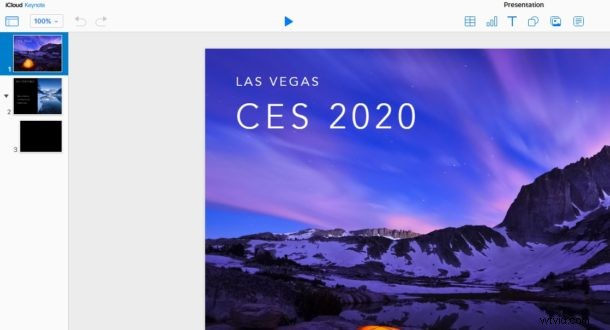
Toto jsou kroky nezbytné k otevření souborů Keynote na vašich noteboocích a stolních počítačích se systémem Windows.
Toto cloudové řešení pro prezentace, tabulky a zpracování textu funguje podobným způsobem jako Prezentace Google a webové cloudové služby Google.
Od této chvíle se nemusíte obávat problémů s kompatibilitou iWork, když přepínáte mezi více zařízeními, protože iCloud.com dokáže nejen otevřít soubory, ale je také schopen převádět dokumenty do široce podporovaných formátů. Kromě toho lze iCloud použít také k prohlížení a úpravám prezentací Microsoft PowerPoint, pokud vám zjednodušené rozvržení Keynote připadá přitažlivější.
Další možností je provést akci před přenosem souborů iWork do počítače se systémem Windows tím, že se ujistíte, že máte kopii dokumentu ve formátu souboru podporovaném systémem Windows, abyste předešli podobné situaci. Svou prezentaci Keynote můžete například exportovat jako soubor .pptx přímo na svém MacBooku nebo iPadu ještě předtím, než dokument uložíte.
Existuje mnoho situací, kdy se můžete ocitnout v situaci, kdy potřebujete otevřít soubor Keynote z PC, ať už v práci, ve škole, doma, nebo máte MacBook, který používáte, když jste na cestách, ale máte také plochu Windows na tvůj domov. Pokud jste použili Keynote k vytváření prezentací někde na vašem počítači macOS, můžete narazit na problém s kompatibilitou, pokud se pokusíte otevřít jeho soubor na počítači se systémem Windows. Důvodem je především skutečnost, že Microsoft PowerPoint není schopen otevřít soubory .key.
Není jasné, proč Microsoft zatím do PowerPointu nepřidal nativní podporu pro soubory .key, zvláště když vezmeme v úvahu, jak lze prezentace PowerPoint otevřít v Keynote stejně jako jakýkoli jiný soubor bez jakýchkoliv problémů. Možná bude tato schopnost v budoucnu přidána nativně do sady Microsoft Office.
Doufáme, že se vám podařilo úspěšně otevřít a zobrazit prezentaci Keynote na počítači se systémem Windows pomocí iCloud. Co si myslíte o tomto cloudovém řešení pro přístup k dokumentům iWork? Vidíte, že využíváte tuto funkci z dlouhodobého hlediska, když přepínáte mezi více zařízeními, platformami a operačními systémy? Dejte nám vědět své myšlenky a názory v sekci komentářů níže.
